כיצד לפתוח Mi Pattern Lock?
5 במאי 2022 • הוגש אל: הסרת מסך נעילת המכשיר • פתרונות מוכחים
"כיצד לבטל את נעילת תבנית MI? יש לי טלפון של Xiaomi, ואני לא מצליח לזכור את התבנית של נעילת המסך. האם יש דרך לבטל את נעילת סיסמת הדפוס מבלי לאבד נתונים?
טלפונים MI של Xiaomi צוברים לאט לאט פופולריות בקרב משתמשים יומיומיים. זה נובע מהתכונות המדהימות של המותג והתעריפים החסכוניים. בהתחשב בפופולריות העולה של מכשירי ה-MI, טבעי שיתרחשו גם בעיות נוספות הקשורות למותג.
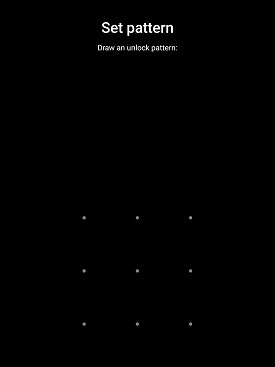
למרות שאנשים ממהרים לאפשר אבטחת מסך כמו נעילת דפוס בטלפונים שלהם, יש גם מהר מאוד לשכוח אותם. אם יש לך טלפון MI ואינך זוכר את נעילת הדפוס של המכשיר , אנו נראה לך את הטכניקות השונות.
חלק 1. כיצד לבטל את נעילת MI Pattern Lock באמצעות Dr.Fone - פתיחת מסך (אנדרואיד)?
הפעלת נעילת דפוס בטלפון MI שלך היא אחת הגישות המובילות למניעת גישה לא מורשית. עם זאת, טבע האדם הוא גם לשכוח את הסיסמה שהם שמו. ביטול נעילה של נעילת הדפוס מבלי לבצע פרוטוקול מתאים עלול לגרום לאובדן נתונים במכשיר ה-MI שלך.
אחד מהערוצים המתאימים שאפשר לגשת אליהם כדי לפתוח את נעילת דפוס MI הוא השימוש באפליקציית Dr.Fone Screen Lock . זה בטוח ויכול לפתוח את סיסמת המסך מבלי שתצטרך למחוק את הנתונים שלך. אם הנתונים שלך אכן יימחקו בתהליך, פונקציית שחזור הנתונים של האפליקציה תחזיר כל קובץ אחרון. הנה כמה מהתכונות המתקדמות יותר של אפליקציית Dr.Fone לאנדרואיד:
- אתה יכול להעביר נתונים מטלפון אחד לטלפון או מחשב אחר, ללא קשר למערכת ההפעלה והמותג.
- Dr.Fone יכול לגבות ולשחזר את היסטוריית הצ'אט שלך מפלטפורמות כמו WhatsApp, Line ו-Viber;
- התכונה "תיקון מערכת" של האפליקציה יכולה לתקן כל בעיה עם הקושחה של טלפון אנדרואיד MI שלך.
אם ברצונך לפתוח את נעילת הדפוס של טלפון MI שלך, הורד את האפליקציה למחשב שלך ובצע את השלבים המפורטים להלן:
שלב 1. חבר את טלפון ה-MI Android שלך ובחר במצב מתקדם:
חבר את הטלפון MI שלך למערכת שלך והפעל את Dr.Fone. מהממשק, לחץ על האפשרות "פתיחת מסך".

לאחר שתראה את אפשרויות מסך הנעילה בתצוגה, לחץ על "אני לא מוצא את דגם המכשיר שלי מהרשימה למעלה" ולחץ על כפתור "הבא". זו תהיה האפשרות השנייה הזמינה בממשק, שהיא שימושית עבור טלפונים של MI.

Dr.Fone יזהה את הטלפון MI שלך ויתחיל את התצורה. לחץ על " בטל נעילה עכשיו " כדי להפעיל את " מצב שחזור " במכשיר ה-MI.

שלב 2. היכנסו למצב השחזור:
Dr.Fone יבקש ממך לאתחל את מכשיר ה-MI שלך. לחץ על לחצן ההפעלה והמתן עד שהטלפון יכבה. כעת תצטרך להיכנס ל"מצב שחזור ". לשם כך, לחץ בו-זמנית על לחצני הגברת עוצמת הקול + Bixby + Power כדי להפעיל מחדש את המכשיר עד שיופיע לוגו ה-MI על מסך הטלפון.

שלב 3. עוקף את נעילת ה-MI Pattern:
אפליקציית פתיחת הטלפון של Dr.Fone תדריך אותך בתהליך. בחר באפשרות " איפוס להגדרות היצרן " .

לאחר שעקבת אחר כל שלב הרשום בממשק של Dr.Fone, לחץ על " בוצע " כדי לסמן את ההשלמה המוצלחת של תהליך פתיחת הנעילה של דפוס.

חלק 2. כיצד לבטל את נעילת MI Pattern Lock עם Mi Account?
השיטה לביטול נעילת תבנית MI עם חשבון MI תעבוד רק אם סינכרנת את המכשיר שלך עם שירות Xiaomi Cloud. חשוב לזכור שהטכניקה הזו תמחק את כל הקבצים המאוחסנים בטלפון MI. להלן השלבים לביטול נעילת תבנית ה-MI עם חשבון ה-MI שלך:
- ברגע שאתה מנסה אין ספור לפתוח את נעילת הדפוס ללא הצלחה, הממשק של MI ינעל את המכשיר. הקש על האפשרות "שכח סיסמה";
- הזן את פרטי חשבון MI שלך כגון מזהה חשבון וסיסמה כדי לבטל את נעילת המסך;
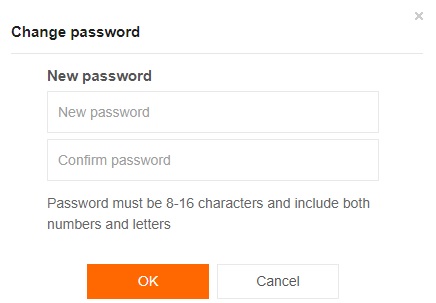
חלק 3. כיצד לבטל את נעילת MI Pattern Lock באמצעות Mi PC Suite?
בדומה לכל מותגי טלפונים אנדרואיד, למכשירי MI יש גם מנהל טלפון הנקרא MI PC Suite. האפליקציה זמינה מהאתר הרשמי שלה. אם אתה מתכוון להשתמש בשיטה זו כדי לפתוח את נעילת דפוס MI, הורד את ה-PC Suite למערכת שלך ובצע את השלבים המפורטים להלן:
- כבה את מכשיר ה-MI שלך והפעל את MI PC Suite;
- לחץ על כפתור "הגברת עוצמת הקול" ו"הפעלה" כדי להיכנס ל"מצב השחזור" של טלפון MI;
- בחר באפשרות "שחזור" מהרשימה והמשיך הלאה;
- כעת חבר את מכשיר ה-MI למחשב שלך ו-MI PC Suite תזהה בקרוב את הטלפון;
- לחץ על הכרטיסייה "עדכון" ולאחר מכן לחץ על כפתור "מחק". תהליך זה ימחק את כל האחסון הזמין בטלפון MI. המכשיר יופעל מחדש באופן אוטומטי זמן קצר לאחר מכן;
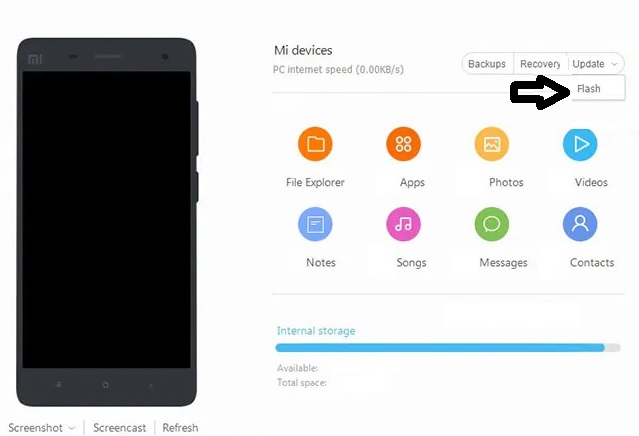
- בחר בלחצן "בחירת ROM" בטלפון שלך ולאחר מכן בחר את סוג ה-ROM עבור טלפון ה-MI שלך;
- התקן את ה-ROM על ידי לחיצה על כפתור "עדכן";
- לאחר סיום ההתקנה, אפס את נעילת דפוס ה-MI והתחל להשתמש במכשיר.
חלק 4. כיצד לפתוח את נעילת תבנית MI על ידי איפוס קשה?
אתה יכול ליישם שיטה זו כדי לפתוח את נעילת דפוס MI אם לא חיברת את המכשיר שלך עם חשבון MI או חבילת PC. עם זאת, ראוי להזכיר שבסופו של דבר אין לך נתונים בטלפון ה-MI שלך. אנא בצע את השלבים הפשוטים להלן כדי להביא את התהליך לידי מימוש:
- החזק את לחצן ההפעלה של טלפון ה-MI שלך למשך זמן מה עד שהוא נכבה;
- הניחו את האצבעות על כפתורי "הגברת עוצמת הקול" ו-"הפעלה" במקביל ולחצו עליהם. החזק את המקשים לאחר שמסך הטלפון יתחיל להציג את לוגו המותג MI;
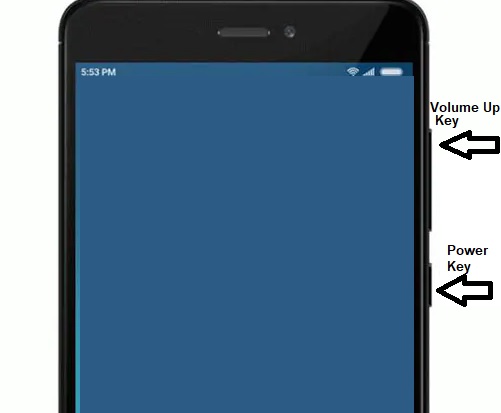
- הטלפון יכנס ל"מצב שחזור". מקש עוצמת הקול יאפשר לכם לנווט בקלות;
- בחר באפשרות "מחק נתונים", אשר תמחק כל דבר אחרון המאוחסן בטלפון MI;
- ברגע שאתה נכנס למצב החדש, כל מה שאתה צריך לעשות הוא לבחור באפשרות "מחק את כל הנתונים" כדי לאשר את הפעולה;
- לאחר סיום התהליך כולו, בחר באפשרות "אתחול מחדש" כדי להפעיל מחדש את מכשיר ה-MI שלך.
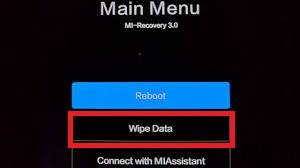
- לאחר מכן תוכל להגדיר נעילת דפוס חדשה בטלפון ה-MI שלך.
סיכום:
כעת אתה מבין את כל הטכניקות הזמינות לשבירת נעילת דפוס ה-MI. אנו ממליצים לך לשמור באופן קבוע גיבוי של קבצי מולטימדיה ומסמכים זמין בטלפון שלך. הסיבה לכך היא שרוב השיטות לפתיחת נעילת תבנית MI גורמות לאובדן נתונים.
אם שכחת ליצור את הגיבוי וברצונך לשמור את הקבצים המאוחסנים בטלפון שלך, אנו מציעים את Dr.Fone. האפליקציה יכולה לא רק לבטל את החסימה של כל סוג של נעילת דפוס אלא לשאת את היכולת לשחזר נתונים שנמחקו/מחקו ממכשיר ה-MI.
בטל את הנעילה של אנדרואיד
- 1. נעילת אנדרואיד
- 1.1 Android Smart Lock
- 1.2 נעילת תבנית אנדרואיד
- 1.3 טלפונים אנדרואיד לא נעולים
- 1.4 השבת את מסך הנעילה
- 1.5 אפליקציות מסך נעילה של אנדרואיד
- 1.6 אפליקציות מסך לביטול נעילת אנדרואיד
- 1.7 ביטול נעילת מסך אנדרואיד ללא חשבון Google
- 1.8 ווידג'טים של מסך אנדרואיד
- 1.9 טפט מסך נעילת אנדרואיד
- 1.10 בטל את נעילת אנדרואיד ללא PIN
- 1.11 מנעול מדפסת אצבע לאנדרואיד
- 1.12 מסך נעילת מחוות
- 1.13 אפליקציות נעילת טביעת אצבע
- 1.14 עוקף את מסך הנעילה של אנדרואיד באמצעות שיחת חירום
- 1.15 ביטול נעילה של מנהל מכשירי אנדרואיד
- 1.16 החלק את המסך לביטול הנעילה
- 1.17 נעילת אפליקציות עם טביעת אצבע
- 1.18 בטל את הנעילה של טלפון אנדרואיד
- 1.19 Huawei Unlockloader
- 1.20 בטל את נעילת אנדרואיד עם מסך שבור
- 1.21.עקוף מסך הנעילה של אנדרואיד
- 1.22 אפס טלפון אנדרואיד נעול
- 1.23 מסיר נעילות אנדרואיד
- 1.24 נעול מחוץ לטלפון אנדרואיד
- 1.25 ביטול נעילה של דפוס אנדרואיד ללא איפוס
- 1.26 מסך נעילת תבנית
- 1.27 שכחת את נעילת התבנית
- 1.28 היכנס לטלפון נעול
- 1.29 הגדרות מסך נעילה
- 1.30 הסר את נעילה של Xiaomi Patter
- 1.31 איפוס טלפון מוטורולה שננעל
- 2. סיסמת אנדרואיד
- 2.1 פריצת סיסמת Wifi של אנדרואיד
- 2.2 אפס את סיסמת Gmail של Android
- 2.3 הצג סיסמת Wifi
- 2.4 אפס את סיסמת אנדרואיד
- 2.5 שכחת את סיסמת מסך אנדרואיד
- 2.6 ביטול נעילת סיסמת אנדרואיד ללא איפוס להגדרות היצרן
- 3.7 שכחת את סיסמת Huawei
- 3. לעקוף את Samsung FRP
- 1. השבת את הגנת איפוס להגדרות היצרן (FRP) גם לאייפון וגם לאנדרואיד
- 2. הדרך הטובה ביותר לעקוף את אימות חשבון Google לאחר האיפוס
- 3. 9 כלים לעקוף FRP כדי לעקוף את חשבון Google
- 4. עוקף את איפוס היצרן באנדרואיד
- 5. עוקף את אימות חשבון Google של סמסונג
- 6. עוקף את אימות הטלפון של Gmail
- 7. לפתור חסימה בינארי מותאם אישית






סלינה לי
עורך ראשי
דירוג כללי 4.5 ( 105 השתתפו)